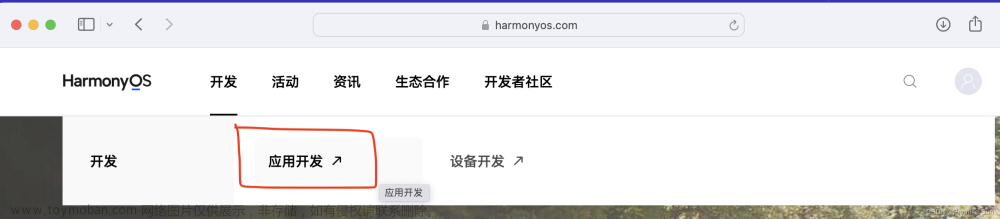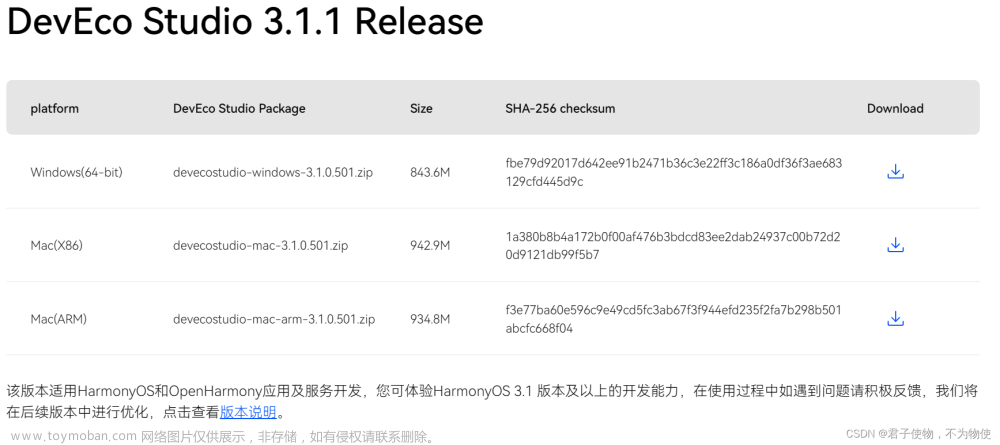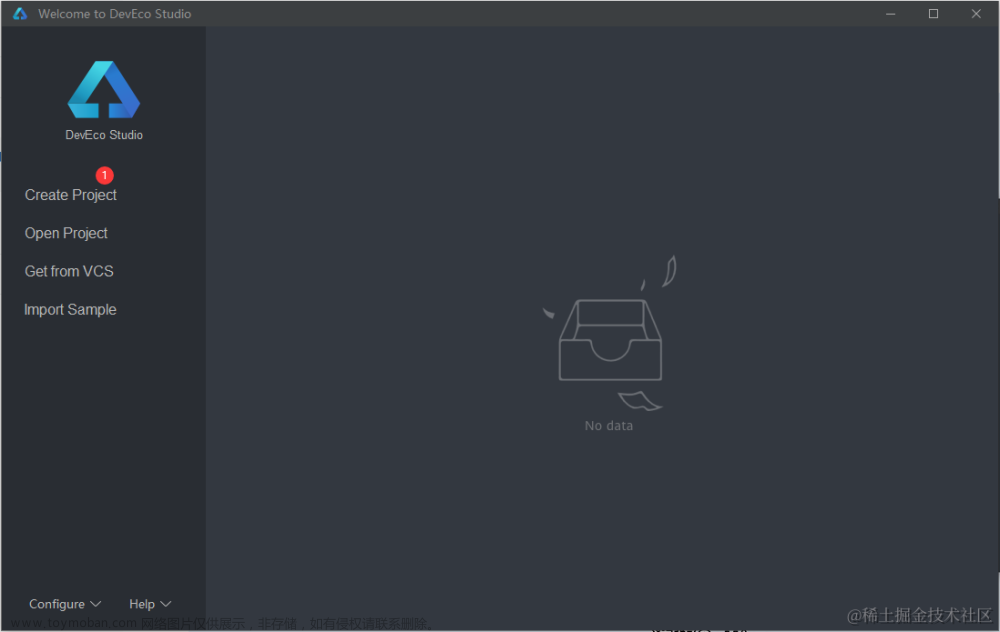【关键词】
HarmonyOS、DevEco Studio、ohpm安装失败
【问题背景及解决方案】
最近遇到很多DevEco Studio安装ohpm失败的问题,下面给大家介绍几种出现的问题以及解决方案:
1、ohpm not set up,报错截图如下:
解决方案: 排查下电脑的注册表中是否加了防止cmd中文乱码的东西,有的话删掉后再试,排查方法:
window + R ,输入regedit,查找HKEY_LOCAL_MACHINE\SOFTWARE\Microsoft\Command Processor目录下是否有数据值为chcp 65001,有的话右键单击名称删除即可。
2、Ohpm not detected. Select another directory or download Ohpm.
解决方案: 排查下电脑的注册表中是否加了防止cmd中文乱码的东西,有的话删掉后再试,排查方法:
window + R ,输入regedit,查找HKEY_LOCAL_MACHINE\SOFTWARE\Microsoft\Command Processor目录下是否有数据值为chcp 65001,有的话右键单击名称删除即。
3、鸿蒙开发出现ohpm ERROR: Install failed ENOENT: no such file or directory, stat...@ohos\hypium的问题。
E:\hoM\ohpm\bin\ohpm.bat install --registry https://repo.harmonyos.com/ohpm/ --strict_ssl true 打不开
解决方案:在C:/Users/用户名目录/.ohpm/.ohpmrc文件里面把这个值改为false,如下图所示:
4、Error: execute install task faild,component ohpm.zip.Error: execute ' ohpm install ' failed.如图:
解决方案:可以试试上面1、2问题的方法,不行的话参照这个文档手动下载试试:
https://developer.harmonyos.com/cn/docs/documentation/doc-guides-V3/ide-command-line-ohpm-0000001490235312-V3?ha_linker=eyJ0cyI6MTY5MTIwNTAyNDI2NSwiaWQiOiIzNGU0MzQ0MzdhNTQwMzZiMWYyYjVkMmI0MmIxYWZhZSJ9&ha_linker=eyJ0cyI6MTY5MTU3MDIwMjU4NiwiaWQiOiJjMGJlYmQ3YzZmZmNkZmI4MjZlMzY4NWU4OTNhNGE2ZCJ9文章来源:https://www.toymoban.com/news/detail-658966.html
以上就是最近遇到的ohpm安装失败问题啦,后续有类似问题的话会进行补充,希望对大家有所帮助!文章来源地址https://www.toymoban.com/news/detail-658966.html
到了这里,关于【HarmonyOS】【DevEco Studio】ohpm安装失败该如何解决?的文章就介绍完了。如果您还想了解更多内容,请在右上角搜索TOY模板网以前的文章或继续浏览下面的相关文章,希望大家以后多多支持TOY模板网!